Microsoft har varit lite schizofrena med sina webbläsare med Windows 10. Företaget släppte först Windows 10 med sin egen standardversion av Microsoft Edge. Det fick aldrig mycket adoption. Det saknades massor av funktioner utanför porten. Och webbläsaren uppdaterades bara när Windows Updates rullade ut en uppdatering för den. Efter flera år fick den äntligen några funktioner, inklusive förlängningsstöd – som borde ha kommit ur lådan. Icke desto mindre slutade Microsoft med att döda Legacy Edge-versionen redan i april .
Krombaserad Edge
Företaget släppte sedan en ny Chromium-baserad version av Edge. Det är mycket mer populärt och kommer med massor av funktioner ur lådan. Detta inkluderar stöd för Google Chrome-tillägg och mycket mer. Webbläsaren är också öppen källkod så att den kan uppdateras mer regelbundet. Det är plattformsoberoende och tillgängligt på Windows, macOS, Linux, Android och iOS.
Hur är det med Internet Explorer?
Internet Explorer 11 (IE 11) finns fortfarande i Windows 10. Du måste gräva efter det, men det finns där – om du inte har inaktiverat det . Det är främst till för att stödja proprietär programvara och tjänster som körs i små till medelstora kontorsmiljöer. Eller för den där enstaka gamla webbplatsen som du inte kan öppna med en modern webbläsare. Men även IE 11 har ett begränsat schema nu. Microsoft dödar IE 11 nästa juni . För att underlätta övergången lägger Microsoft till ett speciellt "kompatibilitetsläge" som tillåter användare att öppna gamla och inkompatibla sidor med den gamla IE 11. Här är en titt på hur man använder det.
Använd IE 11-kompatibilitetsläge från Chromium-baserade Edge
För att sätta igång, klicka på knappen Inställningar och mer (tre punkter) i webbläsarens övre högra hörn. Scrolla sedan ned och klicka på Inställningar från menyn. Alternativt kan du använda kortkommandot Alt + F .
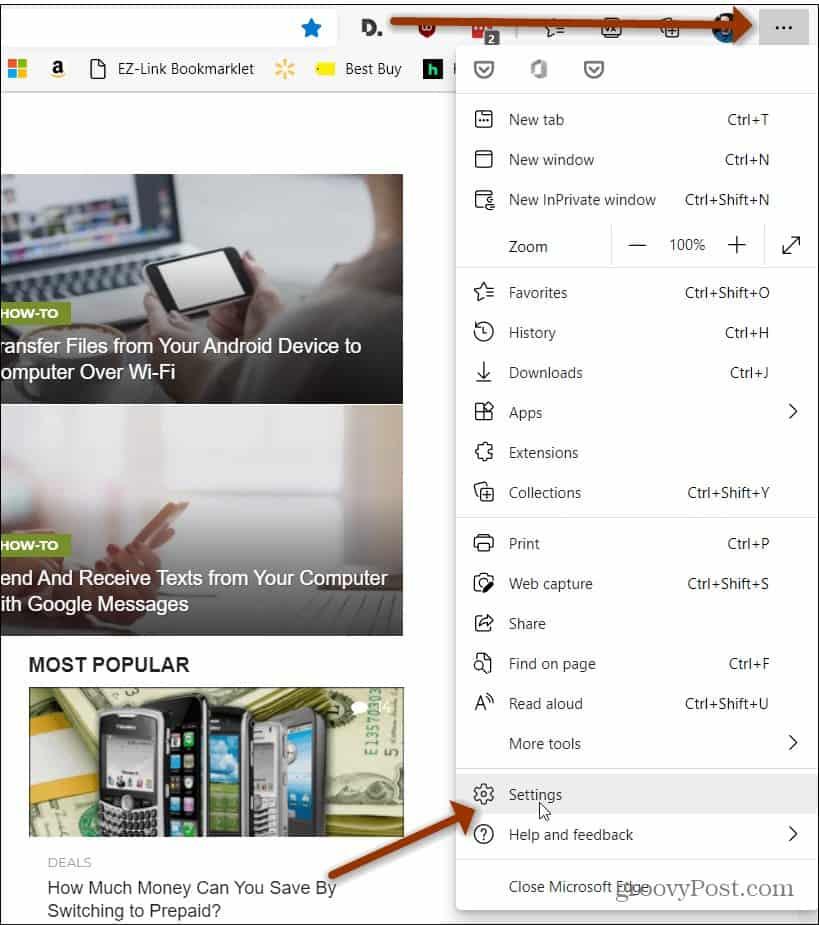
Nu, på sidan "Inställningar", klicka på Standardwebbläsare från den vänstra panelen.
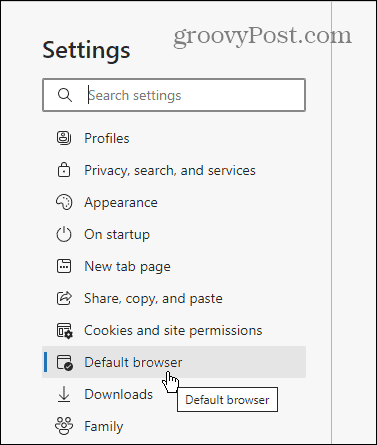
Bläddra sedan på "Tillåt webbplatser att laddas om i Internet Explorer-läge" och klicka på Starta om- knappen när du är klar.
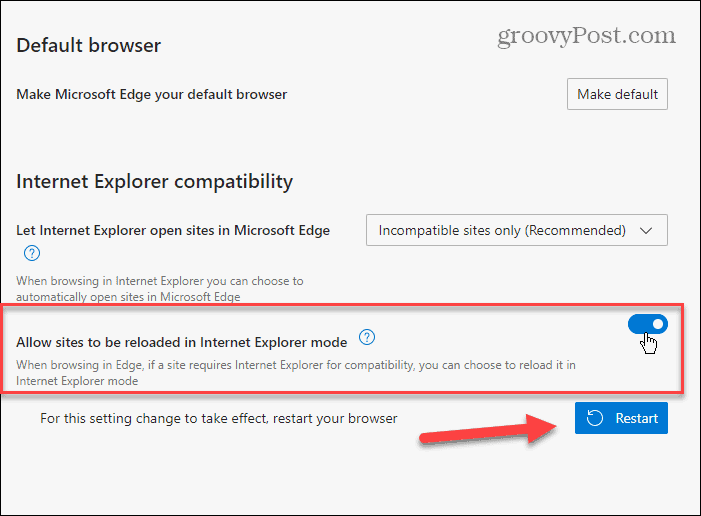
När webbläsaren kommer tillbaka kan du starta om webbplatser i IE-läge. För närvarande, om du är på den stabila versionen (version 91), kan du starta om en flik genom att trycka på Alt + F . Välj sedan Fler verktyg > Ladda om i Internet Explorer-läge .
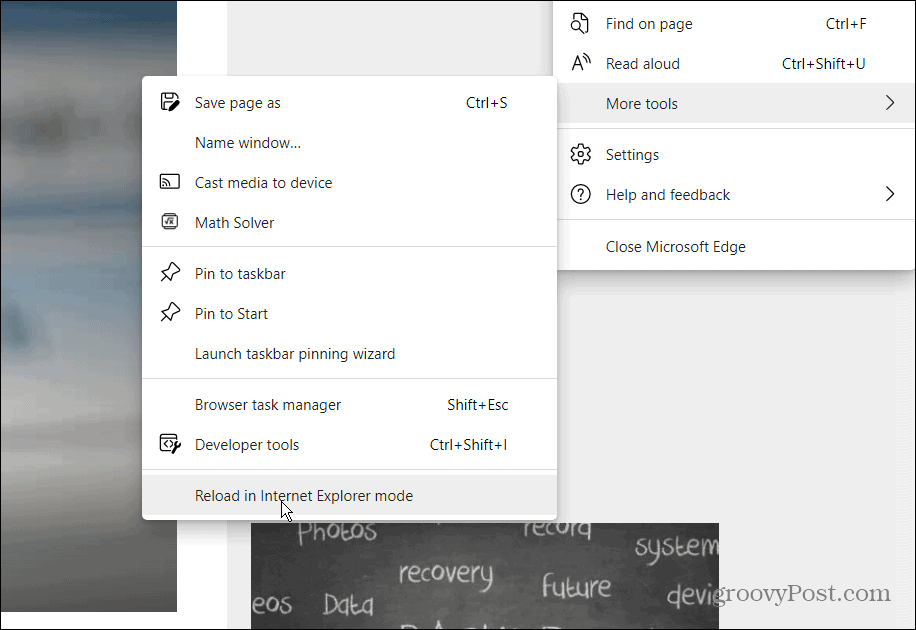
På Dev-versioner, som uppdateras oftare, finns det fler alternativ. Högerklicka på en flik och klicka på Ladda om fliken i Internet Explorer-läge .
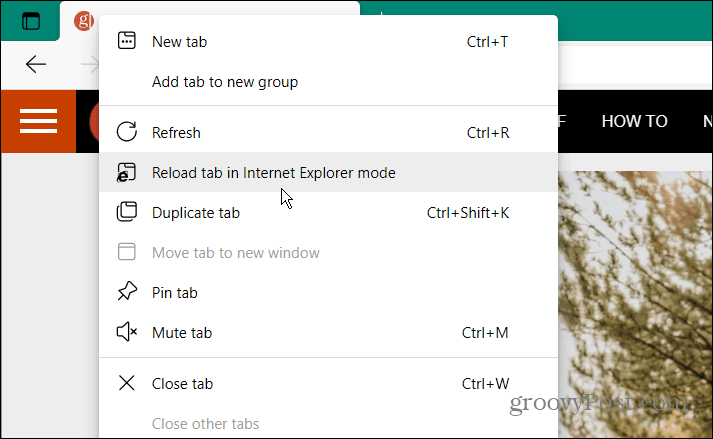
Det är allt som finns. Du vet att en webbplats är i IE-läge med IE 11-ikonen i adressfältet.
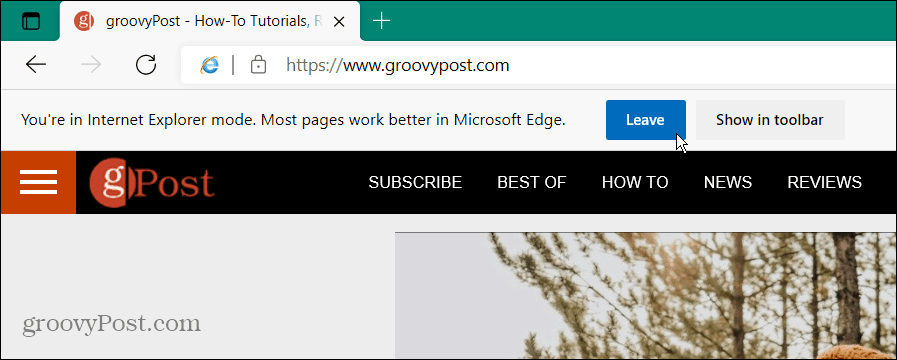
När du är i IE-läge kan du klicka på knappen Lämna för att gå tillbaka till Edge-läge. Eller så kan du klicka på alternativet för att lägga till det i verktygsfältet, så visas det till höger nära din Microsoft-kontoikon.
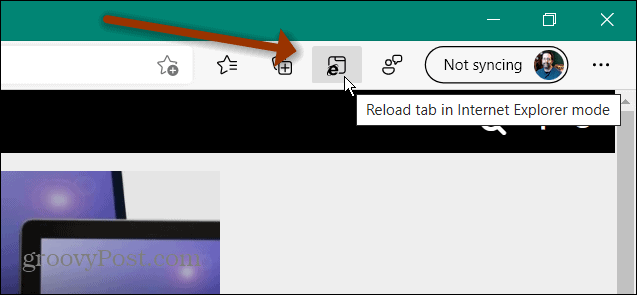
Återigen, den Chromium-baserade versionen av Edge är vägen att gå. Om du vill lära dig mer om dess funktioner, kolla in hur du får den att läsa upp för dig . Eller, om du är trött på att öppna dina PDF-filer, kan du stoppa Edge från att öppna PDF-filer .

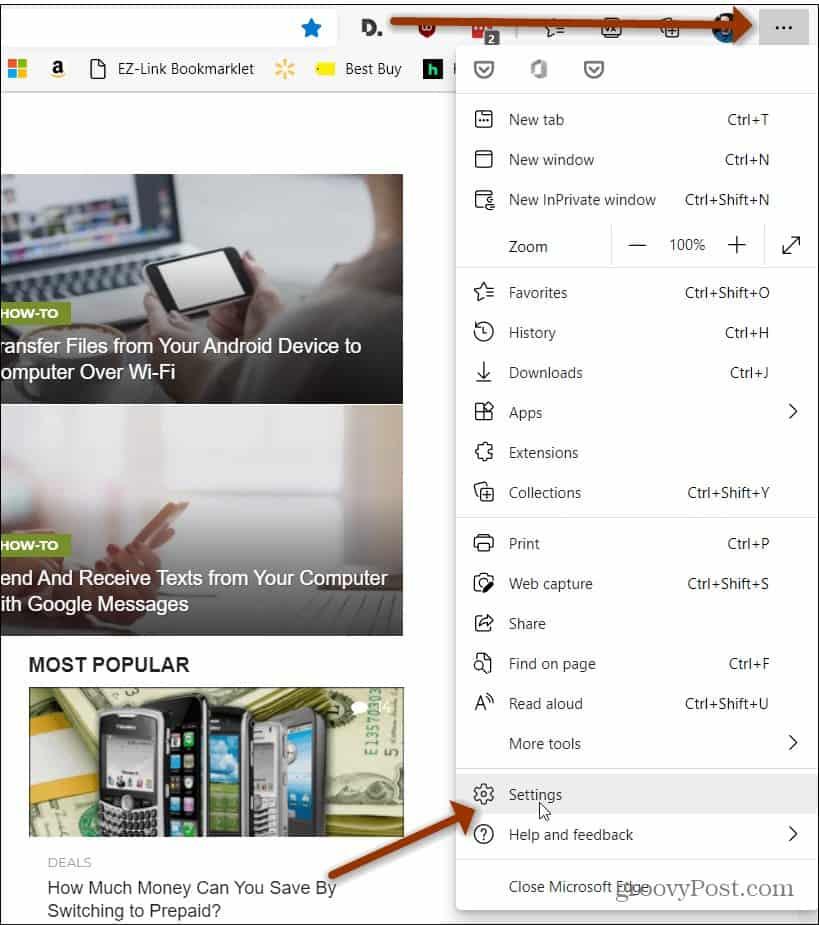
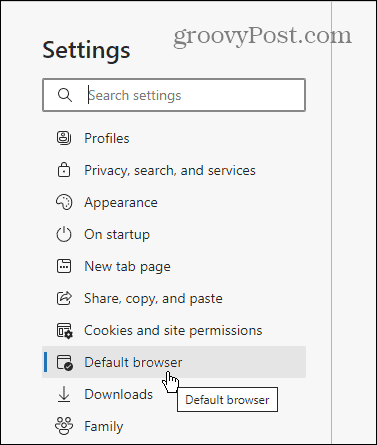
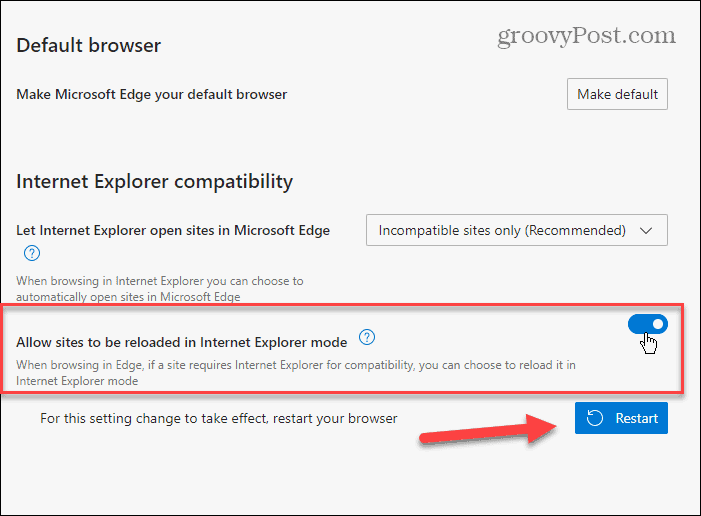
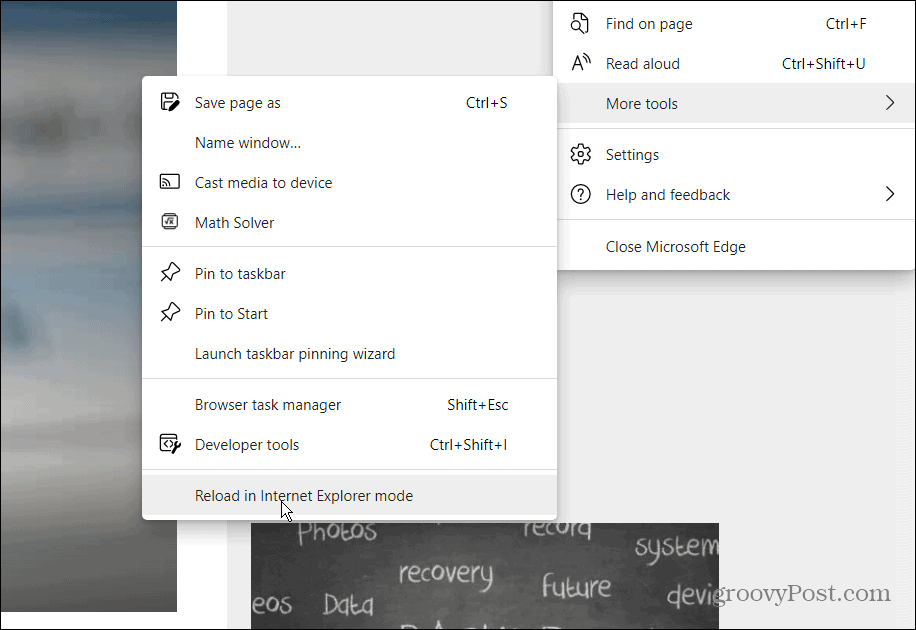
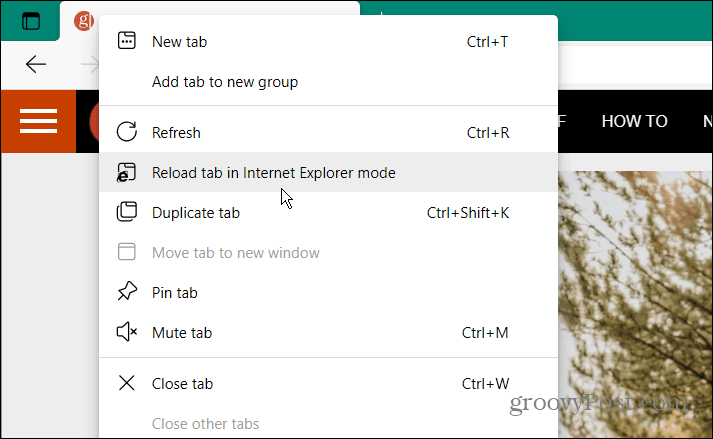
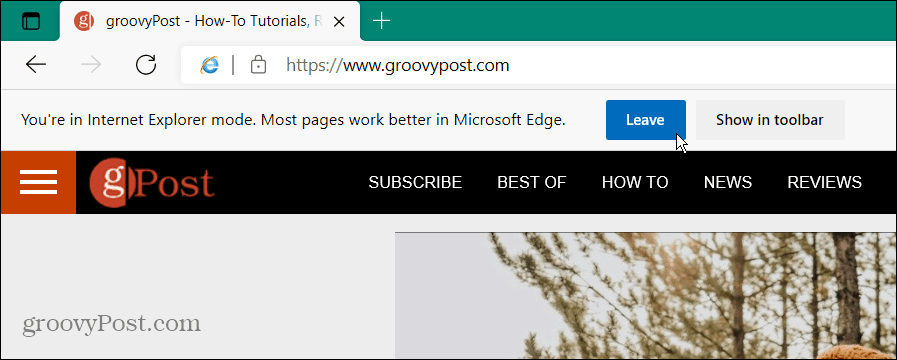
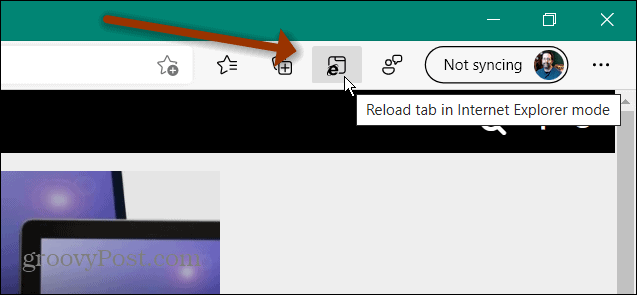



![[100% löst] Hur åtgärdar jag meddelandet Fel vid utskrift i Windows 10? [100% löst] Hur åtgärdar jag meddelandet Fel vid utskrift i Windows 10?](https://img2.luckytemplates.com/resources1/images2/image-9322-0408150406327.png)




![FIXAT: Skrivare i feltillstånd [HP, Canon, Epson, Zebra & Brother] FIXAT: Skrivare i feltillstånd [HP, Canon, Epson, Zebra & Brother]](https://img2.luckytemplates.com/resources1/images2/image-1874-0408150757336.png)